在当今这个数字媒体时代,视频已成为我们日常生活中不可或缺的一部分,无论是学习教程、娱乐消遣还是工作汇报,视频都以其直观、生动的特点占据了重要位置。然而,在处理视频时,我们时常需要从一个长视频中提取出特定的片段,以满足不同的需求。本文将从多个维度探讨如何快速截取视频的其中一段,帮助你在众多工具和方法中找到最适合自己的解决方案。
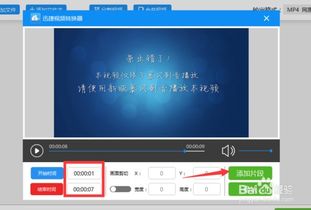
在开始之前,明确你的需求至关重要。你需要确定想要截取的视频起止时间、分辨率、格式以及是否需要保留原视频的音频等。这些信息将指导你选择最合适的工具和方法。
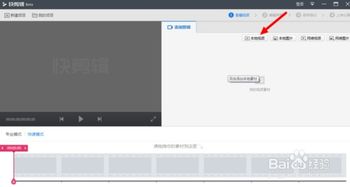
对于追求高质量编辑效果的用户来说,专业视频编辑软件如Adobe Premiere Pro、Final Cut Pro X等是首选。这些软件功能强大,支持多种视频格式,能够精确到帧的级别进行视频截取,并提供了丰富的剪辑工具和效果。然而,它们通常需要一定的学习成本,并且需要较高的硬件配置。
对于不常进行视频编辑或希望快速上手的用户,在线视频编辑工具如WeVideo、Clipchamp等是不错的选择。这些工具通常免费或提供基础免费版,无需安装即可使用,支持简单的视频截取、裁剪、拼接等功能,且兼容性良好,适合处理小型项目或快速分享视频。
随着智能手机的普及,许多视频编辑APP也应运而生,如VidTrim、InShot等。这些APP界面友好,操作简便,非常适合在手机上快速截取视频片段。它们通常内置了多种滤镜、转场效果等,让你的视频更加生动有趣。
1. 导入视频:打开Premiere Pro,创建一个新项目,并将需要截取的视频导入到项目中。
2. 定位起点和终点:在时间线上找到你想要截取的视频片段的起始点,使用“标记入点”(I键)标记;然后找到结束点,使用“标记出点”(O键)标记。这样,Premiere Pro就会只显示这个区间内的视频内容。
3. 截取视频:右键点击时间线上被标记的视频片段,选择“从剪辑中新建序列”或直接在项目面板中将其拖拽到新建序列图标上,创建一个只包含该片段的新序列。此时,你已经成功截取了视频的其中一段。
4. 导出视频:最后,通过“文件”>“导出”>“媒体”选项,设置你想要的输出格式、分辨率、比特率等参数,导出截取后的视频文件。
在截取视频时,确保所选区间内的内容是你真正需要的,避免频繁修改导致效率降低。
如果需要保留原视频的音频,请在导出时检查音频设置,确保音频被正确包含在内。
不同的视频编辑软件和APP可能在操作细节上有所差异,但基本思路相似,即定位、截取、导出。
变速处理:如果你的视频片段中有需要加速或减速的部分,可以利用Premiere Pro等软件的“速度/持续时间”功能进行调整。
音频提取:如果只需要视频中的音频部分,可以在截取视频后,单独导出音频文件。
多轨道编辑:对于复杂的视频项目,利用多轨道编辑功能可以同时处理视频、音频、字幕等多个元素,提高编辑效率。
快速截取视频的其中一段,是视频处理中的一项基本技能。通过选择合适的工具,掌握基本的操作步骤,并尝试运用一些高级技巧,你可以轻松应对各种视频编辑需求。无论是专业的视频制作者,还是偶尔需要处理视频文件的普通人,都能够找到适合自己的方法,享受视频编辑带来的乐趣和便利。希望本文的介绍能对你有所帮助,让你在数字媒体的海洋中更加游刃有余。
142.21M懂少软件库
41.37Mgmail手机版
42.30Mkazumi动漫正版
6.10M疯狂美食做饭游戏
34.63M传说TV安卓版
31.04Mgoda漫画官方版
102.02M挖耳朵清洁模拟
227.25Mallo维语聊天交友
86.99M放置与召唤无限代金券版
23.32M幻影wifi9.0免费版
本站所有软件来自互联网,版权归原著所有。如有侵权,敬请来信告知 ,我们将及时删除。 琼ICP备2023003481号-5